控制 Apple TV 上播放的內容
無論您是觀看電視節目或電影,或聆聽音樂或 Podcast,都可以加以控制。
播放或暫停
Apple TV Remote(第二代):按下觸控板中央,或按下「播放/暫停」按鈕
 。
。Apple TV Remote(第一代):按下觸控表面,或按下「播放/暫停」按鈕
 。
。
暫停播放時,播放時間列會出現,顯示經過和剩餘的時間。實心長條表示已快取項目(已暫時下載至 Apple TV 上)。

倒轉或快轉
您可以多種方式迅速快轉或倒轉影片。播放期間,使用 Apple TV Remote 來執行下列任一項操作:
倒轉或快轉 10 秒:按下觸控板環上的左或右(第二代 Apple TV Remote)或觸控表面(第一代 Apple TV Remote)。再次按下來再次略過 10 秒。
持續倒轉或快轉:按住觸控板環上的左或右(第二代 Apple TV Remote)或觸控表面(第一代 Apple TV Remote)。重複按下左或右來循環倒轉或快轉速度選項(2 倍、3 倍、4 倍)。按下觸控板中央或按下「播放/暫停」按鈕
 來繼續播放。
來繼續播放。
在時間列上往前或往後快速瀏覽影片
您可以在播放時間列上往前或往後快速瀏覽影片縮覽圖來尋找場景。
按下「播放/暫停」按鈕
 ,或按下觸控板中央(第二代 Apple TV Remote)或觸控表面(第一代 Apple TV Remote)來暫停影片。
,或按下觸控板中央(第二代 Apple TV Remote)或觸控表面(第一代 Apple TV Remote)來暫停影片。螢幕底部的播放時間列上方會顯示一個小的預覽縮覽圖。
執行下列任一項操作:
Apple TV Remote(第二代):向左或向右滑動以往前或往後移動時間。如需更準確的控制,請將手指放在觸控版環的外緣上直到環狀圖像在螢幕上顯示,然後圍繞觸控板環逆時針或順時針旋轉手指。
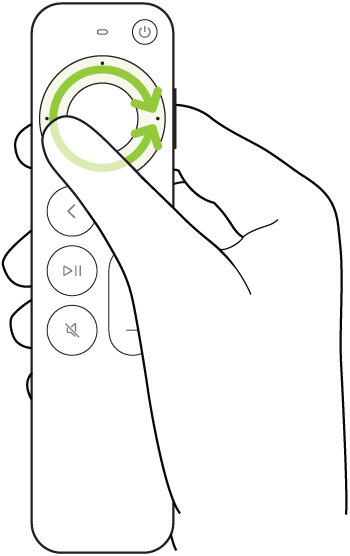
Apple TV Remote(第一代):向左或向右滑動以往前或往後移動時間。
執行下列任一項操作:
在新位置開始播放:按下觸控板中央或觸控表面。
取消並返回原始位置:按下「返回」按鈕
 (第二代 Apple TV Remote)或
(第二代 Apple TV Remote)或  按鈕(第一代 Apple TV Remote)。
按鈕(第一代 Apple TV Remote)。
取得更多資訊
在播放期間,您可以取得電影或電視節目的更多相關資訊。
Apple TV Remote(第二代):按下觸控板環或在觸控板上向下滑動以顯示「資訊」面板。
Apple TV Remote(第一代):於觸控表面向下滑動來顯示「資訊」面板。
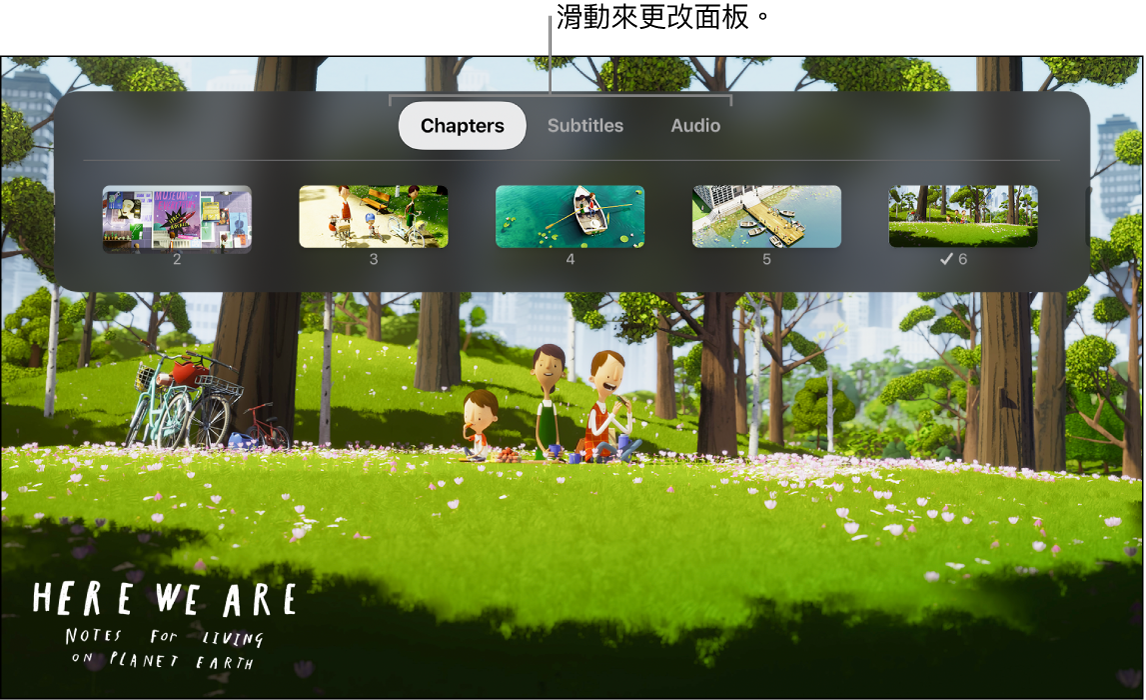
開啟字幕和隱藏式字幕(若有的話)
在播放期間,您可以開啟字幕或隱藏式字幕。
Apple TV Remote(第二代):按下觸控板環或於觸控表面向下滑動來顯示「資訊」面板,按下或向右滑動來顯示「字幕」面板,然後按下或向下滑動並選擇您偏好的選項。
Apple TV Remote(第一代):於觸控表面向下滑動來顯示「資訊」面板,向右滑動來顯示「字幕」面板,然後向下滑動並選擇您偏好的選項。
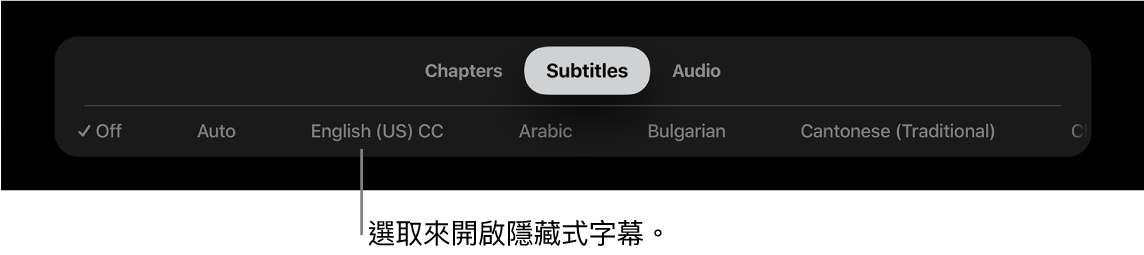
開啟子母畫面檢視
您可以在小型檢視器中播放電影或電視節目,檢視器會在您瀏覽 Apple TV 上的其他內容時於前景播放。
【注意】部分 App 可能不適用子母畫面。請與 App 的開發人員確認其是否支援。
在 Apple TV App
 或您選擇的 App 中,選擇一部電影或電視節目來開始播放。
或您選擇的 App 中,選擇一部電影或電視節目來開始播放。在播放期間,將您的手指放在觸控板(第二代 Apple TV Remote)或觸控表面(第一代 Apple TV Remote)上以顯示播放時間列。
向上滑動或按下觸控板的上,或者在觸控表面向上滑動,以反白選取螢幕上顯示的「子母畫面」
 按鈕,然後按下觸控板中央或觸控表面。
按鈕,然後按下觸控板中央或觸控表面。
在 Apple TV App 中觀看《Here We Are:歡迎來到這個美麗的星球》 目前正在播放的電影或電視節目會移至螢幕角落的小型檢視器。
在螢幕的主要區域中,導覽並選取另一個要同時播放的電視節目或電影。
新影片會以全螢幕播放,在角落小型檢視器的後面。
在「子母畫面」播放過程中,執行以下任一操作:

在 Apple TV App 中觀看 《Wolfwalkers》和《Here We Are:歡迎來到這個美麗的星球》 若要查看更多選項,請按下 Apple TV Remote 上的 TV 按鈕
 ,並執行以下任一操作:
,並執行以下任一操作:
在 Apple TV App 中觀看《Here We Are:歡迎來到這個美麗的星球》和《Wolfwalkers 》 將檢視器移至螢幕角落:選取螢幕上的搬移按鈕
 來將檢視器移至新的角落。再選取一次來將它移至下一個角落,依此類推。
來將檢視器移至新的角落。再選取一次來將它移至下一個角落,依此類推。返回檢視全螢幕:選取全螢幕按鈕
 。
。停止播放並關閉檢視器:選取關閉按鈕
 。
。
按下「返回」按鈕
 (第二代 Apple TV Remote)或
(第二代 Apple TV Remote)或  按鈕(第一代 Apple TV Remote)來繼續以「子母畫面」模式觀看。
按鈕(第一代 Apple TV Remote)來繼續以「子母畫面」模式觀看。